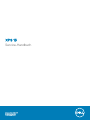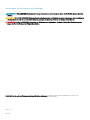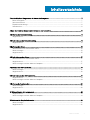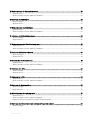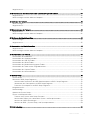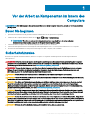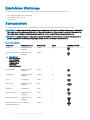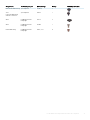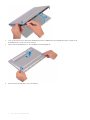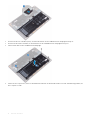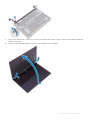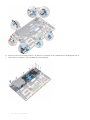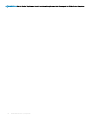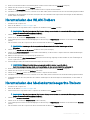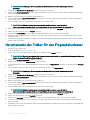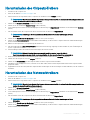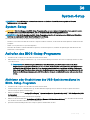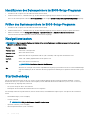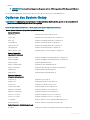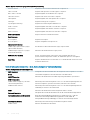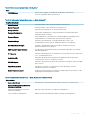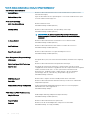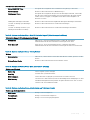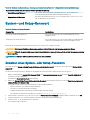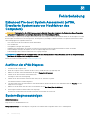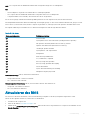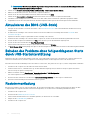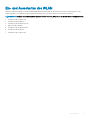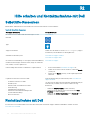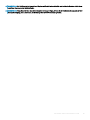XPS 13
Service-Handbuch
Computer-Modell: XPS 13 9370
Vorschriftenmodell: P82G
Vorschriftentyp: P82G001

Anmerkungen, Vorsichtshinweise und Warnungen
ANMERKUNG: Eine ANMERKUNG macht auf wichtige Informationen aufmerksam, mit denen Sie Ihr Produkt besser einsetzen
können.
VORSICHT: Ein VORSICHTSHINWEIS macht darauf aufmerksam, dass bei Nichtbefolgung von Anweisungen eine Beschädigung
der Hardware oder ein Verlust von Daten droht, und zeigt auf, wie derartige Probleme vermieden werden können.
WARNUNG: Durch eine WARNUNG werden Sie auf Gefahrenquellen hingewiesen, die materielle Schäden, Verletzungen oder
sogar den Tod von Personen zur Folge haben können.
© 2018-2019 Dell Inc. oder ihre Tochtergesellschaften. Alle Rechte vorbehalten. Dell, EMC und andere Marken sind Marken von Dell Inc. oder
Tochterunternehmen. Andere Markennamen sind möglicherweise Marken der entsprechenden Inhaber.
2019 - 02
Rev. A05

Inhaltsverzeichnis
1 Vor der Arbeit an Komponenten im Innern des Computers..............................................................................7
Bevor Sie beginnen............................................................................................................................................................ 7
Sicherheitshinweise............................................................................................................................................................7
Empfohlene Werkzeuge.................................................................................................................................................... 8
Schraubenliste.................................................................................................................................................................... 8
2 Nach der Arbeit an Komponenten im Inneren des Computers.......................................................................10
3 Entfernen der Bodenabdeckung....................................................................................................................11
Vorgehensweise.................................................................................................................................................................11
4 Wiedereinbauen der Bodenabdeckung..........................................................................................................14
Vorgehensweise................................................................................................................................................................14
5 Entfernen des Akkus.................................................................................................................................... 15
Vorsichtshinweise zu Lithium-Ionen-Akkus...................................................................................................................15
Voraussetzungen..............................................................................................................................................................15
Vorgehensweise................................................................................................................................................................15
6 Wiedereinbauen des Akkus........................................................................................................................... 17
Vorsichtshinweise zu Lithium-Ionen-Akkus................................................................................................................... 17
Vorgehensweise................................................................................................................................................................ 17
Voraussetzungen nach der Arbeit am Computer..........................................................................................................17
7 Entfernen des SSD-Laufwerks..................................................................................................................... 18
Voraussetzungen.............................................................................................................................................................. 18
Vorgehensweise................................................................................................................................................................18
8 Wiedereinbauen des SSD-Laufwerks............................................................................................................19
Vorgehensweise................................................................................................................................................................19
Voraussetzungen nach der Arbeit am Computer......................................................................................................... 19
9 Entfernen der Lautsprecher.........................................................................................................................20
Voraussetzungen............................................................................................................................................................. 20
Vorgehensweise............................................................................................................................................................... 20
10 Wiedereinbauen der Lautsprecher...............................................................................................................21
Vorgehensweise................................................................................................................................................................21
Voraussetzungen nach der Arbeit am Computer......................................................................................................... 21
11 Entfernen der Knopfzellenbatterie.............................................................................................................. 22
Voraussetzungen..............................................................................................................................................................22
Vorgehensweise............................................................................................................................................................... 22
Inhaltsverzeichnis
3

12 Wiedereinbauen der Knopfzellenbatterie.................................................................................................... 23
Vorgehensweise............................................................................................................................................................... 23
Voraussetzungen nach der Arbeit am Computer.........................................................................................................23
13 Entfernen des Kühlkörpers......................................................................................................................... 24
Voraussetzungen..............................................................................................................................................................24
Vorgehensweise............................................................................................................................................................... 24
14 Wiedereinbauen des Kühlkörpers................................................................................................................25
Vorgehensweise............................................................................................................................................................... 25
Voraussetzungen nach der Arbeit am Computer.........................................................................................................25
15 Entfernen der Bildschirmbaugruppe........................................................................................................... 26
Voraussetzungen............................................................................................................................................................. 26
Vorgehensweise............................................................................................................................................................... 26
16 Wiedereinsetzen der Bildschirmbaugruppe.................................................................................................28
Vorgehensweise............................................................................................................................................................... 28
Voraussetzungen nach der Arbeit am Computer.........................................................................................................28
17 Entfernen des Audioanschlusses................................................................................................................ 29
Voraussetzungen............................................................................................................................................................. 29
Vorgehensweise............................................................................................................................................................... 29
18 Einbauen des Audioanschlusses.................................................................................................................. 31
Vorgehensweise................................................................................................................................................................31
Voraussetzungen nach der Arbeit am Computer......................................................................................................... 31
19 Entfernen der Lüfter...................................................................................................................................32
Voraussetzungen..............................................................................................................................................................32
Vorgehensweise............................................................................................................................................................... 32
20 Einbauen der Lüfter................................................................................................................................... 34
Vorgehensweise............................................................................................................................................................... 34
Voraussetzungen nach der Arbeit am Computer.........................................................................................................34
21 Entfernen der Systemplatine......................................................................................................................35
Voraussetzungen............................................................................................................................................................. 35
Vorgehensweise............................................................................................................................................................... 35
22 Wiedereinbauen der Systemplatine............................................................................................................ 37
Vorgehensweise................................................................................................................................................................37
Voraussetzungen nach der Arbeit am Computer.........................................................................................................37
Eingabe der Service-Tag-Nummer im BIOS-Setup-Programm..................................................................................37
23 Entfernen des Netzschalters mit optionalem Fingerabdruckleser...............................................................39
Voraussetzungen............................................................................................................................................................. 39
4
Inhaltsverzeichnis

Vorgehensweise............................................................................................................................................................... 39
24 Wiedereinbauen des Netzschalters mit optionalem Fingerabdruckleser..................................................... 40
Vorgehensweise............................................................................................................................................................... 40
Voraussetzungen nach der Arbeit am Computer.........................................................................................................40
25 Entfernen der Tastatur............................................................................................................................... 41
Voraussetzungen.............................................................................................................................................................. 41
Vorgehensweise................................................................................................................................................................41
26 Wiedereinbauen der Tastatur..................................................................................................................... 42
Vorgehensweise............................................................................................................................................................... 42
Voraussetzungen nach der Arbeit am Computer.........................................................................................................42
27 Entfernen der Handballenstütze.................................................................................................................43
Voraussetzungen..............................................................................................................................................................43
Vorgehensweise............................................................................................................................................................... 43
28 Austauschen der Handballenstütze............................................................................................................44
Vorgehensweise............................................................................................................................................................... 44
Voraussetzungen nach der Arbeit am Computer.........................................................................................................44
29 Herunterladen von Treibern....................................................................................................................... 45
Herunterladen der Audiotreiber......................................................................................................................................45
Herunterladen des Grakkartentreibers........................................................................................................................45
Herunterladen des USB 3.0-Treibers............................................................................................................................. 46
Herunterladen des WLAN-Treibers................................................................................................................................ 47
Herunterladen des Medienkartenlesegeräte-Treibers.................................................................................................. 47
Herunterladen der Treiber für den Fingerabdruckleser............................................................................................... 48
Herunterladen des Chipsatz-Treibers.............................................................................................................................49
Herunterladen des Netzwerktreibers............................................................................................................................ 49
30 System-Setup............................................................................................................................................ 51
System-Setup................................................................................................................................................................... 51
Aufrufen des BIOS-Setup-Programms.......................................................................................................................... 51
Aktivieren oder Deaktivieren des USB-Speichermediums im BIOS- Setup-Programm.....................................51
Identizieren des Datenspeichers im BIOS-Setup-Programm............................................................................. 52
Prüfen des Systemspeichers im BIOS-Setup-Programm.....................................................................................52
Navigationstasten............................................................................................................................................................ 52
Startreihenfolge................................................................................................................................................................52
Optionen des System-Setup.......................................................................................................................................... 53
System- und Setup-Kennwort....................................................................................................................................... 58
Zuweisen eines System- oder Setup-Passworts................................................................................................... 58
Löschen oder Ändern eines vorhandenen System- und Setup-Kennworts....................................................... 59
Löschen von CMOS-Einstellungen..........................................................................................................................59
Löschen von BIOS- ( System-Setup ) und Systempasswörtern.........................................................................59
31 Fehlerbehebung......................................................................................................................................... 60
Inhaltsverzeichnis
5

Enhanced Pre-boot System Assessment (ePSA, Erweiterte Systemtests vor Hochfahren des Computers).....60
Ausführen der ePSA-Diagnose.................................................................................................................................60
Systemdiagnoseanzeigen................................................................................................................................................60
Aktualisieren des BIOS..................................................................................................................................................... 61
Aktualisieren des BIOS (USB-Stick)..............................................................................................................................62
Beheben des Problems eines fehlgeschlagenen Starts durch USB-Startunterstützung........................................62
Reststromentladung........................................................................................................................................................ 62
Ein- und Ausschalten des WLAN................................................................................................................................... 63
32 Hilfe erhalten und Kontaktaufnahme mit Dell............................................................................................. 64
Selbsthilfe-Ressourcen....................................................................................................................................................64
Kontaktaufnahme mit Dell...............................................................................................................................................64
6 Inhaltsverzeichnis

Vor der Arbeit an Komponenten im Innern des
Computers
ANMERKUNG: Die Abbildungen in diesem Dokument können von Ihrem Computer abweichen, je nach der von Ihnen bestellten
Konguration.
Bevor Sie beginnen
1 Speichern und schließen Sie alle geöneten Dateien und beenden Sie alle geöneten Programme.
2 Fahren Sie den Computer herunter. Klicken Sie auf Start > Ein/Aus > Herunterfahren.
ANMERKUNG: Wenn Sie ein anderes Betriebssystem benutzen, lesen Sie bitte in der entsprechenden
Betriebssystemdokumentation nach, wie der Computer heruntergefahren wird.
3 Trennen Sie Ihren Computer sowie alle daran angeschlossenen Geräte vom Stromnetz.
4 Trennen Sie alle angeschlossenen Netzwerkgeräte und Peripheriegeräte wie z. B. Tastatur, Maus und Monitor vom Computer.
5 Entfernen Sie alle Medienkarten und optische Datenträger aus dem Computer, falls vorhanden.
Sicherheitshinweise
Beachten Sie folgende Sicherheitsrichtlinien, damit Ihr Computer vor möglichen Schäden geschützt und Ihre eigene Sicherheit
sichergestellt ist.
WARNUNG
: Bevor Sie Arbeiten im Inneren des Computers ausführen, lesen Sie zunächst die im Lieferumfang des Computers
enthaltenen Sicherheitshinweise. Weitere Informationen zur bestmöglichen Einhaltung der Sicherheitsrichtlinien nden Sie auf
der Homepage zur Richtlinienkonformität unter www.dell.com/regulatory_compliance.
WARNUNG: Trennen Sie den Computer vom Netz, bevor Sie die Computerabdeckung oder Verkleidungselemente entfernen.
Bringen Sie nach Abschluss der Arbeiten innerhalb des Computers wieder alle Abdeckungen, Verkleidungselemente und
Schrauben an, bevor Sie das Gerät erneut an das Stromnetz anschließen.
VORSICHT: Achten Sie auf eine ebene und saubere Arbeitsäche, um Schäden am Computer zu vermeiden.
VORSICHT: Greifen Sie Bauteile und Karten nur an den Außenkanten und berühren Sie keine Steckverbindungen oder Kontakte,
um Schäden an diesen zu vermeiden.
VORSICHT: Sie dürfen nur Fehlerbehebungsmaßnahmen durchführen und Reparaturen vornehmen, wenn Sie durch das Dell
Team für technische Unterstützung dazu autorisiert oder angeleitet wurden. Schäden durch nicht von Dell genehmigte
Wartungsversuche werden nicht durch die Garantie abgedeckt. Weitere Informationen nden Sie in den Sicherheitshinweisen,
die mit dem Produkt geliefert wurden, oder unter www.dell.com/regulatory_compliance.
VORSICHT: Bevor Sie Komponenten im Innern des Computers berühren, müssen Sie sich erden. Berühren Sie dazu eine nicht
lackierte Metalloberäche, beispielsweise Metallteile an der Rückseite des Computers. Wiederholen Sie diese Erdung während
der Arbeit am System regelmäßig, um statische Elektrizität abzuleiten, die interne Bauteile beschädigen könnte.
VORSICHT: Ziehen Sie beim Trennen des Geräts nur am Stecker oder an der Zuglasche und nicht am Kabel selbst. Einige Kabel
verfügen über Anschlussstecker mit Sperrzungen oder Fingerschrauben, die vor dem Trennen des Kabels gelöst werden müssen.
Ziehen Sie die Kabel beim Trennen möglichst gerade ab, um die Anschlussstifte nicht zu beschädigen bzw. zu verbiegen. Stellen
Sie beim Anschließen von Kabeln sicher, dass die Anschlüsse korrekt orientiert und ausgerichtet sind.
VORSICHT: Drücken Sie auf im Medienkartenlesegerät installierte Karten, um sie auszuwerfen.
1
Vor der Arbeit an Komponenten im Innern des Computers 7

Empfohlene Werkzeuge
Für die in diesem Dokument beschriebenen Arbeitsschritte können die folgenden Werkzeuge erforderlich sein:
• Kreuzschlitzschraubenzieher Nr. 00 und 01
• Torxschraubenzieher Nr. 5 (T5)
• Kunststostift
Schraubenliste
Die folgende Tabelle enthält die Liste der Schrauben, die zur Befestigung verschiedener Komponenten verwendet werden.
ANMERKUNG: Beim Entfernen der Schrauben von einer Komponente wird empfohlen, sich den Schraubentyp, die Menge der
Schrauben zu notieren und sie anschließend in einer Box aufzubewahren. So wird sichergestellt, dass die richtige Anzahl der
Schrauben und der richtige Schraubentyp wieder angebracht werden, wenn die Komponente ausgetauscht wird.
ANMERKUNG: Manche Computer verfügen über magnetische Oberächen. Stellen Sie sicher, dass die Schrauben nicht an
solchen magnetischen Oberächen fest angezogen werden, wenn Sie eine Komponente austauschen.
Tabelle 1. Schraubenliste
Komponente Zur Befestigung von Schraubentyp Menge Abbildung Schraube
Tastatur Handballenstützen-
Baugruppe
M1.6x1.5 29
Fingerabdruckleserplatin
e
ANMERKUNG:
Diese Komponente
ist nur verfügbar
bei Systemen mit
im Netzschalter
integriertem
Fingerabdruckleser.
Handballenstützen-
Baugruppe
M1.6x1.5 1
Betriebsschalter Handballenstützen-
Baugruppe
M1,4x1,7 2
Systemplatine Handballenstützen-
Baugruppe
M1,6x2,5 10
Lüfter Systemplatine M1,6x3L 2
Lautsprecher Handballenstützen-
Baugruppe
M2 x 2 4
Kühlkörper Systemplatine M2x3 4
Headset-Anschluss Handballenstützen-
Baugruppe
M1.6x3 4
Bildschirmbaugruppe Handballenstützen-
Baugruppe
M2,5x4 4
Wireless-Antennen- und
Kamerakabelhalterung
Systemplatine M1,6x3L 1
8 Vor der Arbeit an Komponenten im Innern des Computers

Komponente Zur Befestigung von Schraubentyp Menge Abbildung Schraube
Bildschirmkabelhalterung Systemplatine M1,6x2,5 2
SSD-
Laufwerksabdeckung
und SSD-Laufwerk
Systemplatine M2x3L 1
Akku Handballenstützen-
Baugruppe
M2 x 2 4
Akku Handballenstützen-
Baugruppe
M1.6x4 1
Bodenabdeckung Handballenstützen-
Baugruppe
M2x3, Torx 8
Vor der Arbeit an Komponenten im Innern des Computers 9

Nach der Arbeit an Komponenten im Inneren des
Computers
VORSICHT: Im Inneren des Computers vergessene oder lose Schrauben können den Computer erheblich beschädigen.
1 Bringen Sie alle Schrauben wieder an und stellen Sie sicher, dass sich im Inneren des Computers keine losen Schrauben mehr benden.
2 Schließen Sie alle externen Geräte, Peripheriegeräte oder Kabel wieder an, die Sie vor dem Arbeiten an Ihrem Computer entfernt
haben.
3 Setzen Sie alle Medienkarten, Laufwerke oder andere Teile wieder ein, die Sie vor dem Arbeiten an Ihrem Computer entfernt haben.
4 Schließen Sie den Computer sowie alle daran angeschlossenen Geräte an das Stromnetz an.
5 Schalten Sie den Computer ein.
2
10 Nach der Arbeit an Komponenten im Inneren des Computers

Entfernen der Bodenabdeckung
WARNUNG: Bevor Sie Arbeiten im Inneren des Computers ausführen, lesen Sie zunächst die im Lieferumfang des Computers
enthaltenen Sicherheitshinweise und befolgen Sie die Anweisungen unter Bevor Sie im Inneren Ihres Computers arbeiten..
Befolgen Sie nach Arbeiten im Inneren des Computers die Anweisungen unter. nach Abschluss der Arbeiten im Inneren Ihres
Computers. Weitere Informationen zur bestmöglichen Einhaltung der Sicherheitsrichtlinien nden Sie auf der Homepage zur
Richtlinienkonformität unter
www.dell.com/regulatory_compliance.
Vorgehensweise
1 Entfernen Sie die acht Schrauben (M2x3, Torx), mit denen die Bodenabdeckung an der Handballenstützen-Baugruppe befestigt ist.
2 Legen Sie den Computer mit der Oberseite nach unten auf eine Fläche und önen Sie ihn in einem Winkel.
3 Hebeln Sie mithilfe eines Kunststostifts die Bodenabdeckung von der Handballenstützen-Baugruppe ab.
3
Entfernen der Bodenabdeckung 11

4 Lösen Sie die Klammern, mit denen die Bodenabdeckung an der Handballenstützen-Baugruppe befestigt ist, indem Sie die
Bodenabdeckung von links nach rechts schieben.
5 Heben Sie die Bodenabdeckung von der Handballenstützen-Baugruppe ab.
6 Trennen Sie das Batteriekabel von der Systemplatine.
12
Entfernen der Bodenabdeckung

Entfernen der Bodenabdeckung 13

Wiedereinbauen der Bodenabdeckung
WARNUNG: Bevor Sie Arbeiten im Inneren des Computers ausführen, lesen Sie zunächst die im Lieferumfang des Computers
enthaltenen Sicherheitshinweise und befolgen Sie die Anweisungen unter Bevor Sie im Inneren Ihres Computers arbeiten..
Befolgen Sie nach Arbeiten im Inneren des Computers die Anweisungen unter. nach Abschluss der Arbeiten im Inneren Ihres
Computers. Weitere Informationen zur bestmöglichen Einhaltung der Sicherheitsrichtlinien nden Sie auf der Homepage zur
Richtlinienkonformität unter
www.dell.com/regulatory_compliance.
Vorgehensweise
1 Verbinden Sie das Batteriekabel mit der Systemplatine.
2 Richten Sie die Schraubenbohrungen auf der Bodenabdeckung an den Schraubenbohrungen auf der Handballenstützenbaugruppe aus
und lassen Sie die Bodenabdeckung einrasten.
3 Bringen Sie die acht Schrauben (M2x3, Torx) wider an, mit denen die Bodenabdeckung an der Handballenstützen-Baugruppe befestigt
wird.
4
14 Wiedereinbauen der Bodenabdeckung

Entfernen des Akkus
WARNUNG: Bevor Sie Arbeiten im Inneren des Computers ausführen, lesen Sie zunächst die im Lieferumfang des Computers
enthaltenen Sicherheitshinweise und befolgen Sie die Anweisungen unter Bevor Sie im Inneren Ihres Computers arbeiten..
Befolgen Sie nach Arbeiten im Inneren des Computers die Anweisungen unter. nach Abschluss der Arbeiten im Inneren Ihres
Computers. Weitere Informationen zur bestmöglichen Einhaltung der Sicherheitsrichtlinien nden Sie auf der Homepage zur
Richtlinienkonformität unter
www.dell.com/regulatory_compliance.
Vorsichtshinweise zu Lithium-Ionen-Akkus
VORSICHT:
• Seien Sie beim Umgang mit Lithium-Ionen-Akkus vorsichtig.
• Entladen Sie den Akku möglichst weit, bevor Sie ihn aus dem System entfernen. Hierzu können Sie den AC-Adapter vom System
trennen, damit der Akku entladen kann.
• Quetschen Sie den Akku nicht, lassen Sie diesen nicht fallen und beschädigen Sie diesen nicht mit Fremdkörpern.
• Setzen Sie den Akku keinen hohen Temperaturen aus und zerlegen Sie die Akkusätze und Zellen nicht.
• Üben Sie keinen Druck auf die Oberäche des Akkus aus.
• Der Akku darf nicht verbogen werden.
• Verwenden Sie keine Werkzeuge, um den Akku herauszuhebeln.
• Wenn ein Akku sich aufbläht und in einem Gerät stecken bleibt, versuchen Sie nicht, ihn zu lösen, da das Punktieren, Biegen oder
Zerdrücken eines Lithium-Ionen-Akkus gefährlich sein kann. In einem solchen Fall sollte das gesamte System ausgetauscht werden.
Kontaktieren Sie https://www.dell.com/support für Hilfe und weitere Anweisungen.
• Erwerben Sie ausschließlich Original-Akkus von https://www.dell.com oder autorisierten Dell Partnern und Resellern.
Voraussetzungen
Entfernen Sie die Abdeckung an der Unterseite.
Vorgehensweise
1 Stellen Sie sicher, dass das Batteriekabel nicht mehr an der Systemplatine befestigt ist.
5
Entfernen des Akkus 15

2 Entfernen Sie die vier Schrauben (M2x2), mit denen die Batterie an der Handballenstützen-Baugruppe befestigt ist.
3 Entfernen Sie die M1,6x4-Schraube, mit der die Batterie an der Handballenstützen-Baugruppe befestigt ist.
4 Heben Sie den Akku aus der Handballenstützenbaugruppe.
5 Drehen Sie den Computer um, önen Sie den Bildschirm und halten Sie den Betriebsschalter etwa fünf Sekunden lang gedrückt, um
den Computer zu erden.
16
Entfernen des Akkus

Wiedereinbauen des Akkus
WARNUNG: Bevor Sie Arbeiten im Inneren des Computers ausführen, lesen Sie zunächst die im Lieferumfang des Computers
enthaltenen Sicherheitshinweise und befolgen Sie die Anweisungen unter Bevor Sie im Inneren Ihres Computers arbeiten..
Befolgen Sie nach Arbeiten im Inneren des Computers die Anweisungen unter. nach Abschluss der Arbeiten im Inneren Ihres
Computers. Weitere Informationen zur bestmöglichen Einhaltung der Sicherheitsrichtlinien nden Sie auf der Homepage zur
Richtlinienkonformität unter
www.dell.com/regulatory_compliance.
Vorsichtshinweise zu Lithium-Ionen-Akkus
VORSICHT:
• Seien Sie beim Umgang mit Lithium-Ionen-Akkus vorsichtig.
• Entladen Sie den Akku möglichst weit, bevor Sie ihn aus dem System entfernen. Hierzu können Sie den AC-Adapter vom System
trennen, damit der Akku entladen kann.
• Quetschen Sie den Akku nicht, lassen Sie diesen nicht fallen und beschädigen Sie diesen nicht mit Fremdkörpern.
• Setzen Sie den Akku keinen hohen Temperaturen aus und zerlegen Sie die Akkusätze und Zellen nicht.
• Üben Sie keinen Druck auf die Oberäche des Akkus aus.
• Der Akku darf nicht verbogen werden.
• Verwenden Sie keine Werkzeuge, um den Akku herauszuhebeln.
• Wenn ein Akku sich aufbläht und in einem Gerät stecken bleibt, versuchen Sie nicht, ihn zu lösen, da das Punktieren, Biegen oder
Zerdrücken eines Lithium-Ionen-Akkus gefährlich sein kann. In einem solchen Fall sollte das gesamte System ausgetauscht werden.
Kontaktieren Sie https://www.dell.com/support für Hilfe und weitere Anweisungen.
• Erwerben Sie ausschließlich Original-Akkus von https://www.dell.com oder autorisierten Dell Partnern und Resellern.
Vorgehensweise
1 Richten Sie die Schraubenbohrungen des Akkus an den Schraubenbohrungen der Handballenstützenbaugruppe aus.
2 Bringen Sie die vier Schrauben (M2x3) wieder an, mit denen der Akku an der Handballenstützen-Baugruppe befestigt wird.
3 Bringen Sie die Schraube (M1,6x4) wieder an, mit der der Akku an der Handballenstützen-Baugruppe befestigt wird.
Voraussetzungen nach der Arbeit am Computer
Bringen Sie die Bodenabdeckung wieder an.
6
Wiedereinbauen des Akkus 17

Entfernen des SSD-Laufwerks
WARNUNG: Bevor Sie Arbeiten im Inneren des Computers ausführen, lesen Sie zunächst die im Lieferumfang des Computers
enthaltenen Sicherheitshinweise und befolgen Sie die Anweisungen unter Bevor Sie im Inneren Ihres Computers arbeiten..
Befolgen Sie nach Arbeiten im Inneren des Computers die Anweisungen unter. nach Abschluss der Arbeiten im Inneren Ihres
Computers. Weitere Informationen zur bestmöglichen Einhaltung der Sicherheitsrichtlinien nden Sie auf der Homepage zur
Richtlinienkonformität unter
www.dell.com/regulatory_compliance.
VORSICHT: Solid-State-Festplatten sind leicht zerbrechlich. Handhaben Sie die Solid-State-Festplatte darum mit Vorsicht.
VORSICHT: Um Datenverlust zu vermeiden, entfernen Sie das Solid-State-Laufwerk nicht, während sich der Computer im
Energiesparmodus bendet oder eingeschaltet ist.
Voraussetzungen
Entfernen Sie die Abdeckung an der Unterseite.
Vorgehensweise
1 Entfernen Sie die M2x3-Schraube, mit der die SSD-Laufwerkabdeckung und das SSD-Laufwerk an der Systemplatine befestigt sind.
2 Schieben und entfernen Sie die Abdeckung des SSD-Laufwerks vom Steckplatz des SSD-Laufwerks.
3 Heben Sie das SSD-Laufwerk schräg an und schieben Sie es dann aus dem SSD-Laufwerkssteckplatz.
7
18 Entfernen des SSD-Laufwerks

Wiedereinbauen des SSD-Laufwerks
WARNUNG: Bevor Sie Arbeiten im Inneren des Computers ausführen, lesen Sie zunächst die im Lieferumfang des Computers
enthaltenen Sicherheitshinweise und befolgen Sie die Anweisungen unter Bevor Sie im Inneren Ihres Computers arbeiten..
Befolgen Sie nach Arbeiten im Inneren des Computers die Anweisungen unter. nach Abschluss der Arbeiten im Inneren Ihres
Computers. Weitere Informationen zur bestmöglichen Einhaltung der Sicherheitsrichtlinien nden Sie auf der Homepage zur
Richtlinienkonformität unter
www.dell.com/regulatory_compliance.
VORSICHT: Solid-State-Festplatten sind leicht zerbrechlich. Handhaben Sie die Solid-State-Festplatte darum mit Vorsicht.
Vorgehensweise
1 Richten Sie die Kerben des SSD-Laufwerks an den Halterungen des SSD-Steckplatz aus und schieben Sie das SSD-Laufwerk in einem
Winkel in den SSD-Steckplatz.
2 Schieben Sie die Abdeckung des SSD-Laufwerks in den Steckplatz der Abdeckung des SSD-Laufwerks. Richten Sie dann die
Schraubenbohrung des SSD-Laufwerks und der SSD-Laufwerksabdeckung an der Schraubenbohrung der Systemplatine aus.
3 Bringen Sie die Schraube (M2x3L) wieder an, mit der das SSD-Laufwerk an der Systemplatine befestigt wird.
Voraussetzungen nach der Arbeit am Computer
Bringen Sie die Bodenabdeckung wieder an.
8
Wiedereinbauen des SSD-Laufwerks 19

Entfernen der Lautsprecher
WARNUNG: Bevor Sie Arbeiten im Inneren des Computers ausführen, lesen Sie zunächst die im Lieferumfang des Computers
enthaltenen Sicherheitshinweise und befolgen Sie die Anweisungen unter Bevor Sie im Inneren Ihres Computers arbeiten..
Befolgen Sie nach Arbeiten im Inneren des Computers die Anweisungen unter. nach Abschluss der Arbeiten im Inneren Ihres
Computers. Weitere Informationen zur bestmöglichen Einhaltung der Sicherheitsrichtlinien nden Sie auf der Homepage zur
Richtlinienkonformität unter
www.dell.com/regulatory_compliance.
Voraussetzungen
1 Entfernen Sie die Abdeckung an der Unterseite.
2 Entfernen Sie den Akku.
Vorgehensweise
1 Trennen Sie das Lautsprecherkabel von der Systemplatine.
2 Entfernen Sie die vier Schrauben (M2x2), mit denen der linke und rechte Lautsprecher an der Handballenstützen-Baugruppe befestigt
sind.
3 Notieren Sie sich die Lautsprecherkabelführung und entfernen Sie die Klebebänder (4), mit denen das Lautsprecherkabel an der
Tastatur befestigt ist.
4 Heben Sie den linken und rechten Lautsprecher zusammen mit ihren Kabeln aus der Handballenstützen-Baugruppe heraus.
9
20 Entfernen der Lautsprecher
Seite wird geladen ...
Seite wird geladen ...
Seite wird geladen ...
Seite wird geladen ...
Seite wird geladen ...
Seite wird geladen ...
Seite wird geladen ...
Seite wird geladen ...
Seite wird geladen ...
Seite wird geladen ...
Seite wird geladen ...
Seite wird geladen ...
Seite wird geladen ...
Seite wird geladen ...
Seite wird geladen ...
Seite wird geladen ...
Seite wird geladen ...
Seite wird geladen ...
Seite wird geladen ...
Seite wird geladen ...
Seite wird geladen ...
Seite wird geladen ...
Seite wird geladen ...
Seite wird geladen ...
Seite wird geladen ...
Seite wird geladen ...
Seite wird geladen ...
Seite wird geladen ...
Seite wird geladen ...
Seite wird geladen ...
Seite wird geladen ...
Seite wird geladen ...
Seite wird geladen ...
Seite wird geladen ...
Seite wird geladen ...
Seite wird geladen ...
Seite wird geladen ...
Seite wird geladen ...
Seite wird geladen ...
Seite wird geladen ...
Seite wird geladen ...
Seite wird geladen ...
Seite wird geladen ...
Seite wird geladen ...
Seite wird geladen ...
-
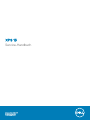 1
1
-
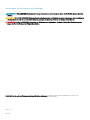 2
2
-
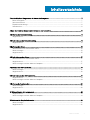 3
3
-
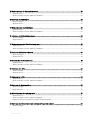 4
4
-
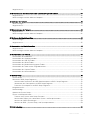 5
5
-
 6
6
-
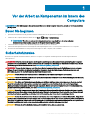 7
7
-
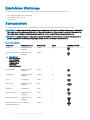 8
8
-
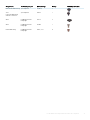 9
9
-
 10
10
-
 11
11
-
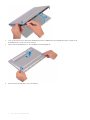 12
12
-
 13
13
-
 14
14
-
 15
15
-
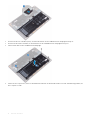 16
16
-
 17
17
-
 18
18
-
 19
19
-
 20
20
-
 21
21
-
 22
22
-
 23
23
-
 24
24
-
 25
25
-
 26
26
-
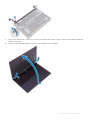 27
27
-
 28
28
-
 29
29
-
 30
30
-
 31
31
-
 32
32
-
 33
33
-
 34
34
-
 35
35
-
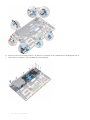 36
36
-
 37
37
-
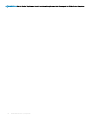 38
38
-
 39
39
-
 40
40
-
 41
41
-
 42
42
-
 43
43
-
 44
44
-
 45
45
-
 46
46
-
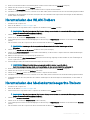 47
47
-
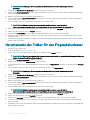 48
48
-
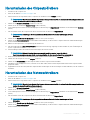 49
49
-
 50
50
-
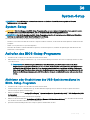 51
51
-
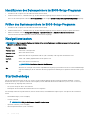 52
52
-
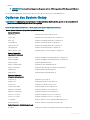 53
53
-
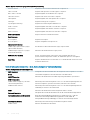 54
54
-
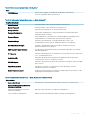 55
55
-
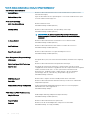 56
56
-
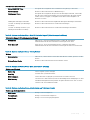 57
57
-
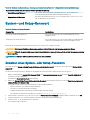 58
58
-
 59
59
-
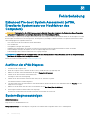 60
60
-
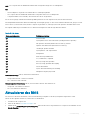 61
61
-
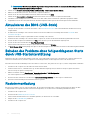 62
62
-
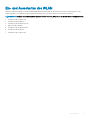 63
63
-
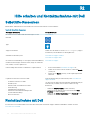 64
64
-
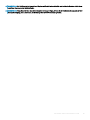 65
65